
개발과 배포의 복잡성을 극복하고자하는 현대 소프트웨어 개발자들에게는 젠킨스가 필수적인 툴로 부각되고 있다. 젠킨스는 자동화된 빌드, 테스트, 배포 프로세스를 통해 개발 생산성을 향상시키고 안정적인 개발 환경을 조성하는 강력한 솔루션이다. 이 블로그 글에서는 젠킨스의 설치와 활용 방법에 대해 자세히 알아보도록 한다. 더불어, 젠킨스의 다양한 장점과 이점에 대해서도 살펴보며, 현대 개발 프로세스에서 어떻게 활용되는지에 대해 살펴보고자 한다.
#1. Jenkins install
- jenkins를 설치하는데 앞서 java의 설치 확인 및 설치가 필요합니다.
sudo apt update
sudo apt install openjdk-11-jdk // 각자 필요한 버전을 설치하시면 됩니다.
java -version- jenkins 설치
wget -q -O - https://pkg.jenkins.io/debian/jenkins.io.key | sudo apt-key add -
sudo sh -c 'echo deb http://pkg.jenkins.io/debian-stable binary/ > /etc/apt/sources.list.d/jenkins.list'
sudo apt update
sudo apt install jenkins→ Error: W: GPG error: <https://pkg.jenkins.io/debian-stable> binary/ Release: The following signatures couldn’t be verified because the public key **is** **not** available: NO_PUBKEY 다음과 같은 오류 메세지 출력시 NO_PUBKEY 뒤에 있는 키를 복사후 아래 코드 맨 뒤에 넣어줍니다.
sudo apt-key adv --keyserver keyserver.ubuntu.com --recv-keys- jenkins 상태 확인
systemctl status jenkins#2. Jenkins 설정
도메인은 각 환경에 따라 달라지며, 환경에 맞추어 접속해주시면 됩니다.
ex) http://ip:8080
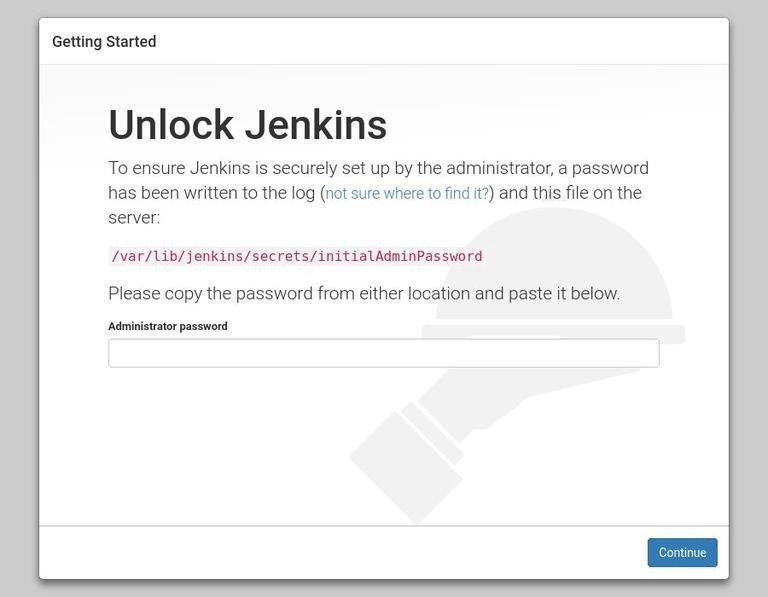
- 해당 파일을 출력하여 비밀번호를 입력합니다.
sudo cat /var/lib/jenkins/secrets/initialAdminPassword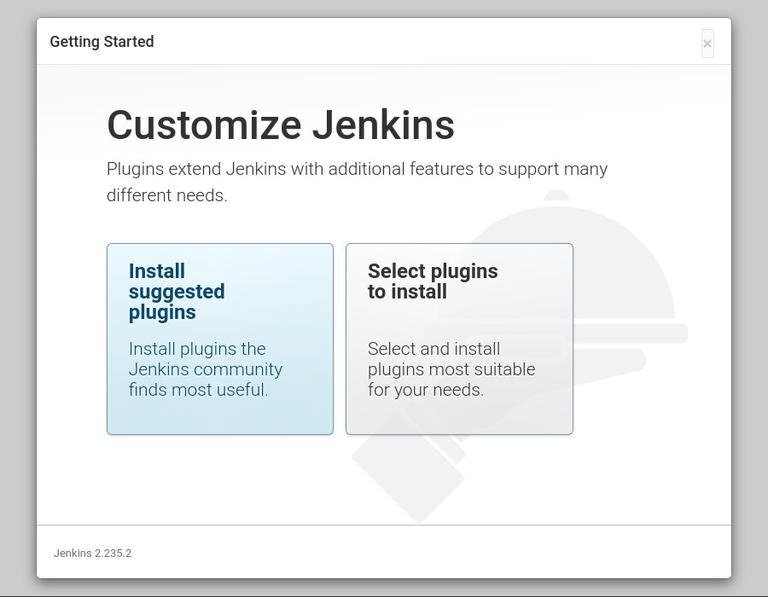
- 플러그인은 원하는 방식으로 설치해주시면 됩니다.
지금까지 기본적인 젠킨스의 설치 및 기본 설정에 대해 알아보았습니다. 이어지는 글에서는 파이프라인 활용법에 대해 알아보겠습니다 🙂
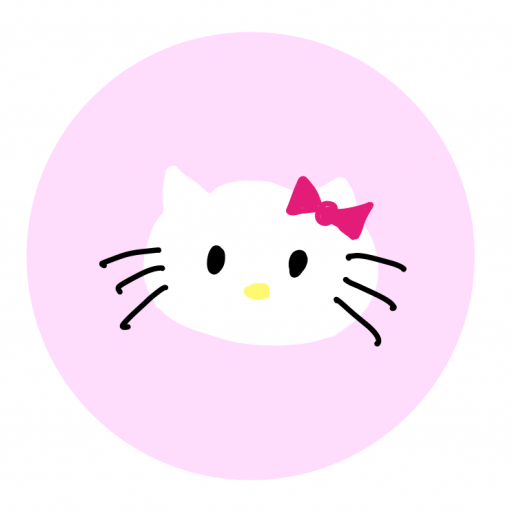
허거걱!! 젠킨스 설정이 너무 어려웠는데 ㅠㅠ 많은 참고가 되었어요! 감사합니다~~😄
(⑅ ॣ•͈૦•͈ ॣ)꒳ᵒ꒳ 뭐가 뭔진 모르겠지만 겁나 멋져부러~
저도 던킨도너츠 참 좋아하는데 이뤃게 제 입이랑 연결하는 법을 알려주셔서 감사합니당 ㅠㅠ
몬소린지 1도 모르게ㅆ고 어지러워요